飞牛NAS迎来了一个重量级的新功能—— 原生 PC端同步功能正式公测!
大家期待已久的同步终于公测了,这意味着飞牛向前迈出了关键的一步,不无论你是在家里的局域网,还是在外面通过公网访问,都可以让不同终端间的文件保持实时一致,还能通过灵活的同步模式与自定义过滤规则,确保数据传输更高效、更干净、更安全。
⭐️ 经测试,比如我一个excel表格编辑后保存关闭基本毫秒级就同步过去了,真的很奈斯,非常适合办公的朋友们。
功能亮点介绍
1️⃣ 多样化的登录方式
- 局域网登录: 支持局域网发现设备登录
- FN ID 登录: 使用你的飞牛ID登录,简单快捷( 推荐 )。
- HTTPS 公网 域名登录: 自己有公网的使用域名通过https访问登录,安全性更高。
多样化登录方式无论你身处何地,只要有网络,就能登录进行同步。
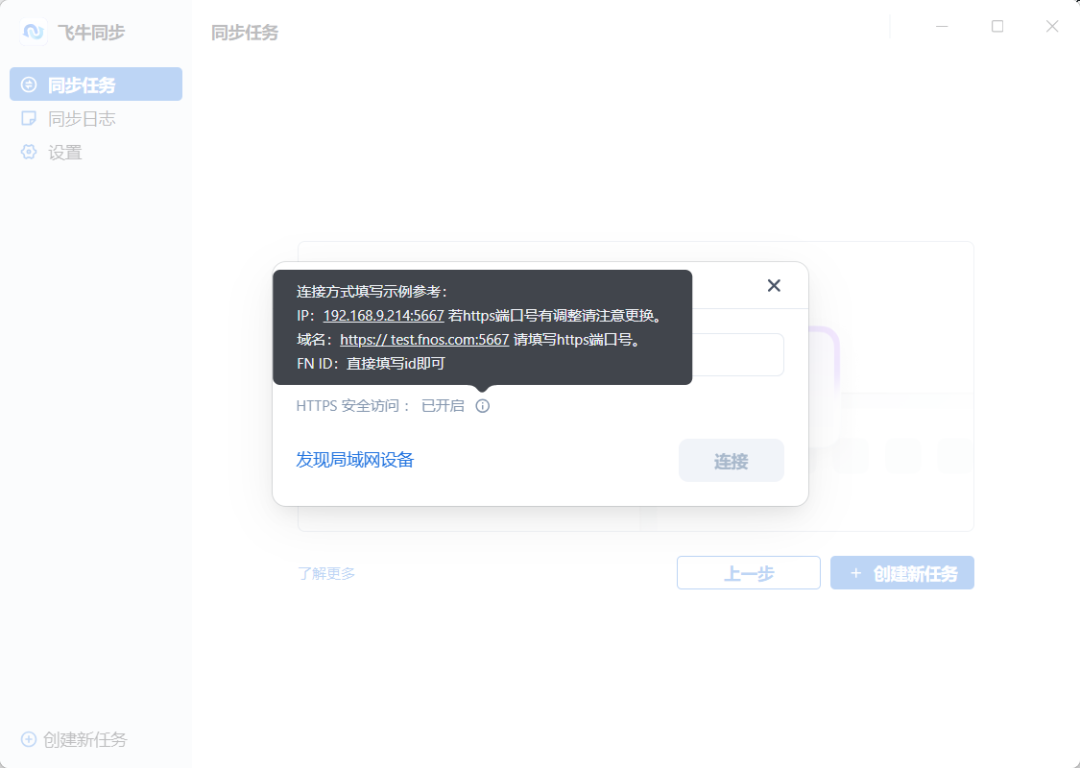
2️⃣ 灵活的同步模式
👍飞牛NAS的同步功能支持三种模式:
- 双向同步: NAS 端和电脑互为镜像,两端文件完全保持一致。
- 仅下载: 仅同步 NAS 数据至电脑;NAS 文件删除时,电脑端文件将保留。
- 仅上传: 仅同步电脑数据至 NAS;电脑端文件删除时,NAS 文件将保留。
这种模式设计,可以满足不同使用场景,无论是团队协作还是个人备份,都能找到合适的方案。
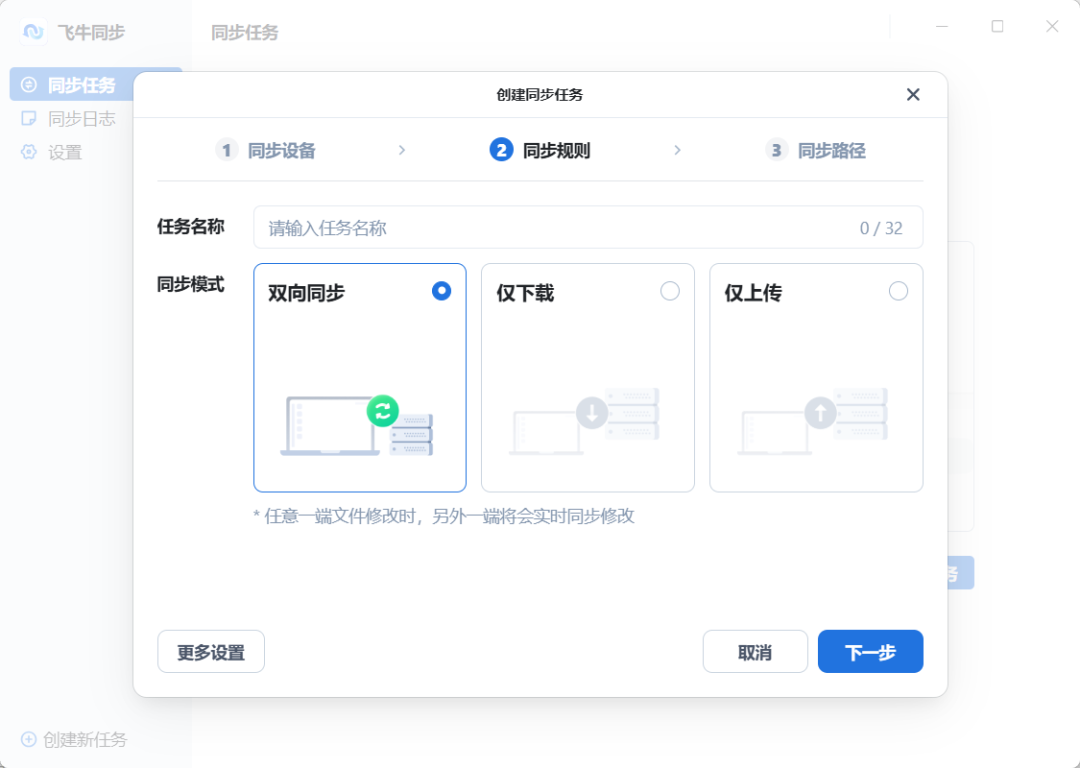
3️⃣ 精细化的过滤规则
飞牛同步不仅有多样化的登录方式和灵活的同步模式,还加入了细致的过滤设置:
- 按大小过滤: 可以排除小于或大于指定大小的文件。
- 隐藏文件过滤: 自动排除前缀带 . 的文件和文件夹,如 .DS_Store。
- 按扩展名过滤: 可自定义排除特定扩展名,如 jpg、dmg。
- 强制排除临时文件: .tmp 和 .temp 格式直接禁止同步。
这种规则化的管理可以让同步数据更干净高效。
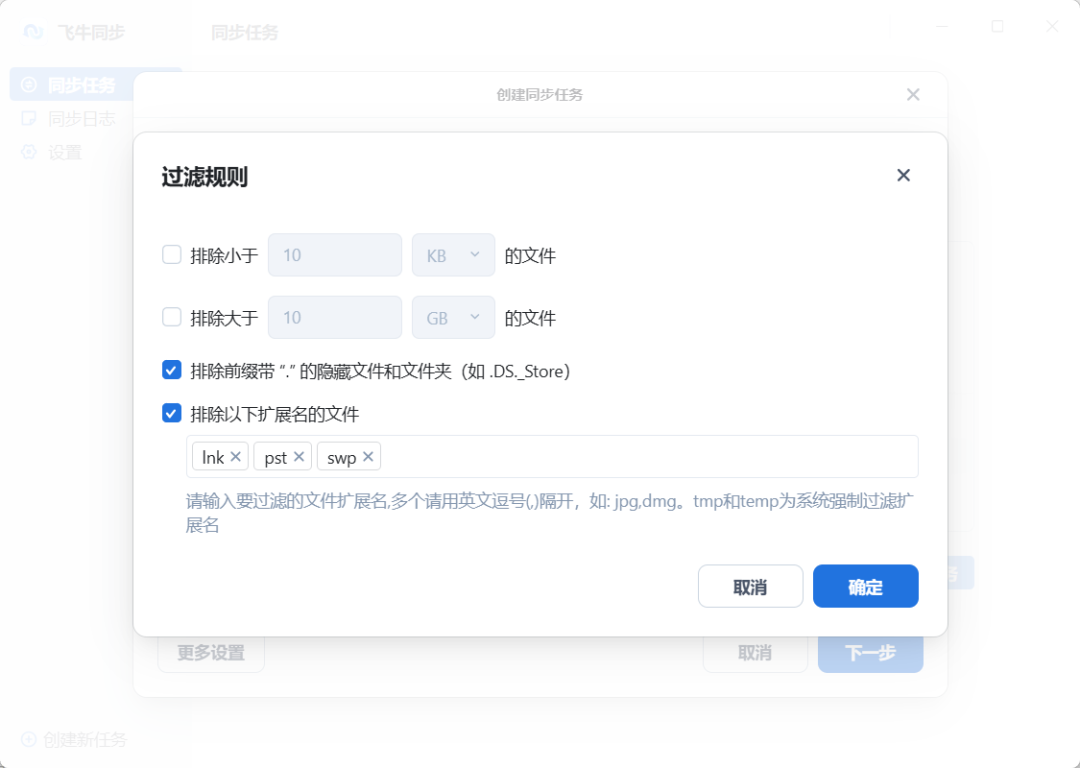
4️⃣ 设置功能
- 支持开机自启&自动更新
- 同步日志删除规则
- 全局限速设置
- 导出日志功能(如碰到困难性问题可以将日志导出发给相关人员定位问题)
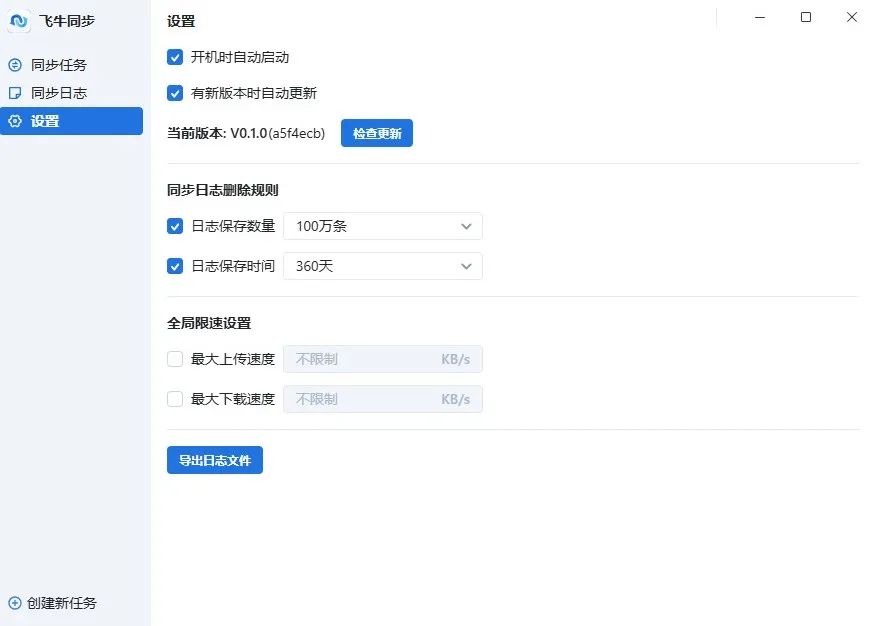
简单使用过程
1️⃣ 首先先去飞牛应用中心下载安装 飞牛同步 应用
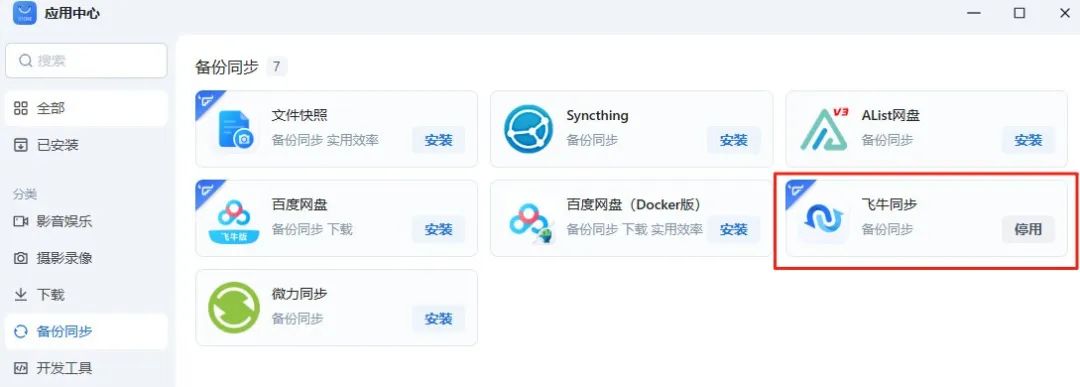
2️⃣去官方下载 飞牛同步软件 进行安装,或者 NAS 端点桌面飞牛同步图标点击按钮转跳下载
https://www.fnnas.com/download?key=fn-sync-client
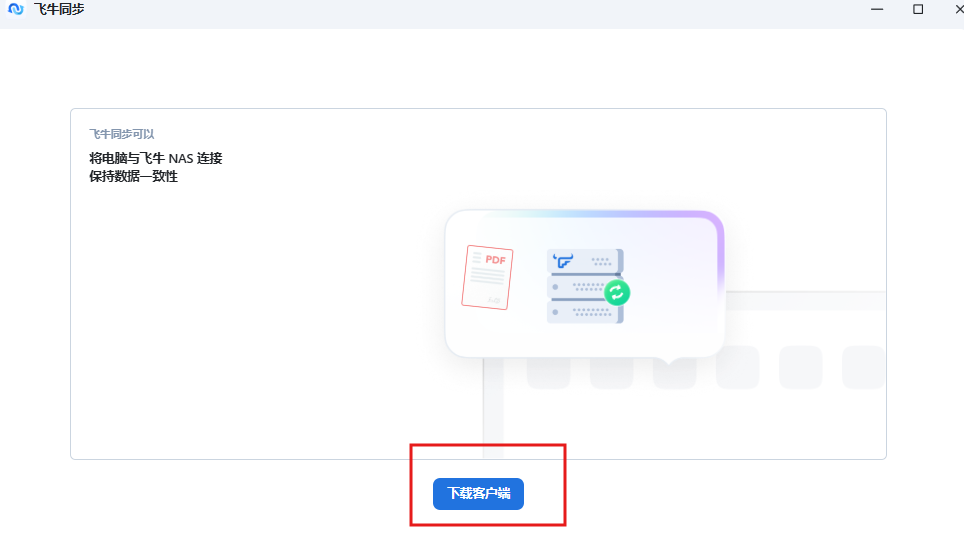
3️⃣ 创建新任务然后选择一个合适自己的登录方式,然后点击-> 连接
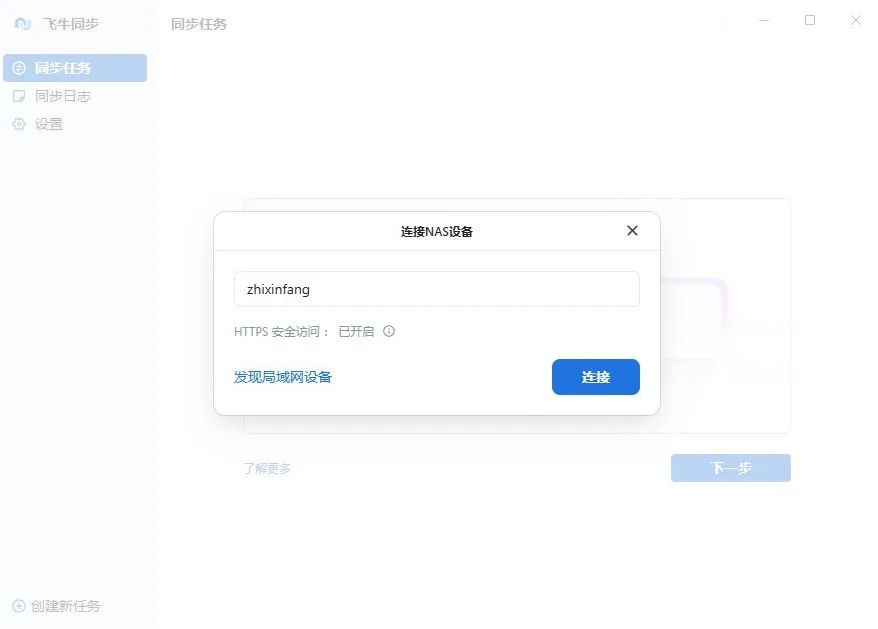
耐心等待,会转跳到登录授权页面,登录账号(支持双重认证登录)
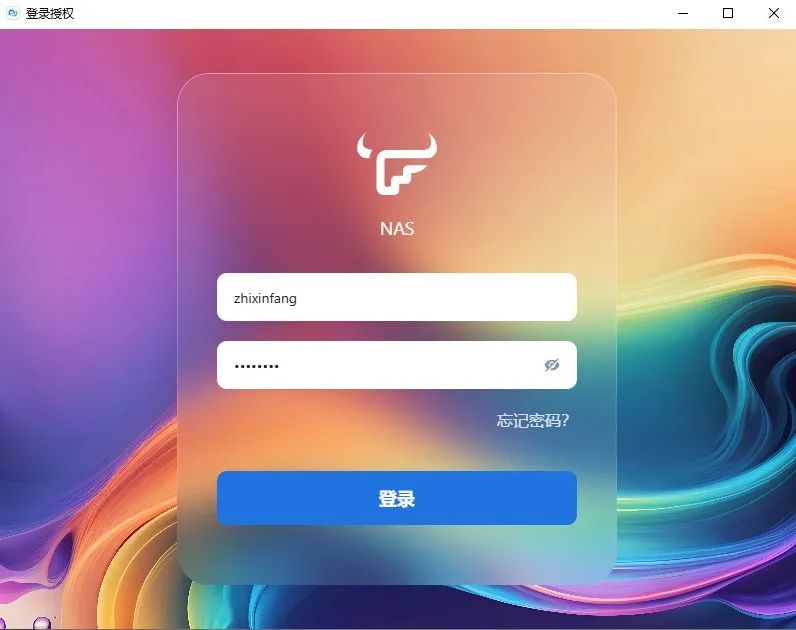
4️⃣ 创建同步任务
- 任务名称: 填入合适的任务名称
- 选择同步模式: 双向同步、仅下载、仅上传三选一
- 更多设置: 设置过滤规则
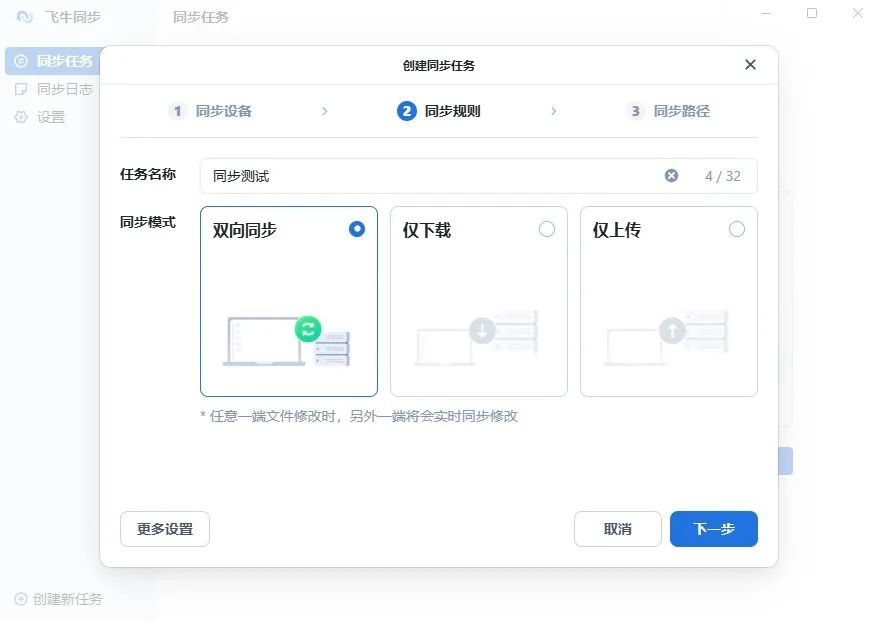
5️⃣ 设置同步路径,然后点击创建
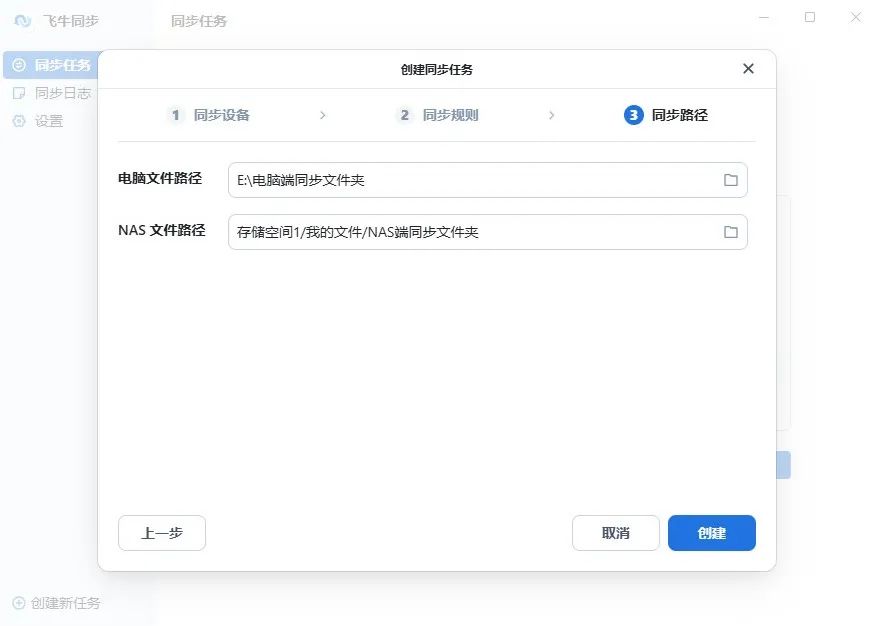
🔄 正在同步时候的状态
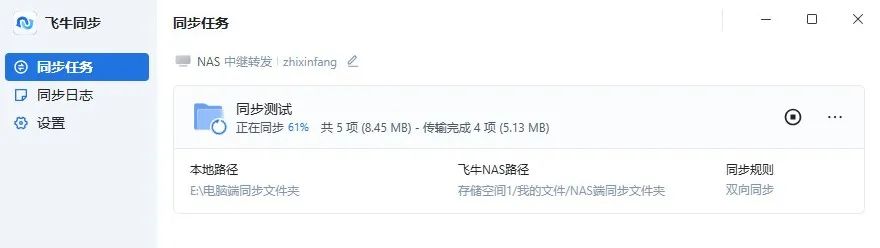
✅ 同步完成时候的状态
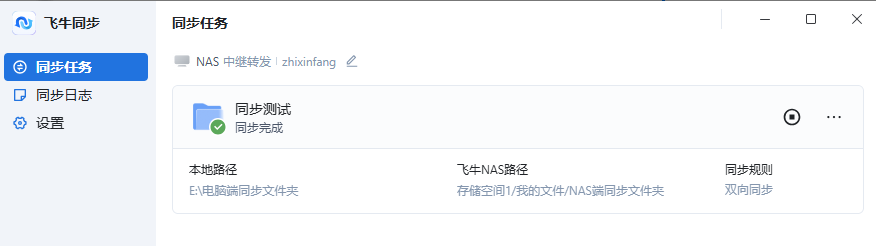
📝 同步日志中能看到同步记录
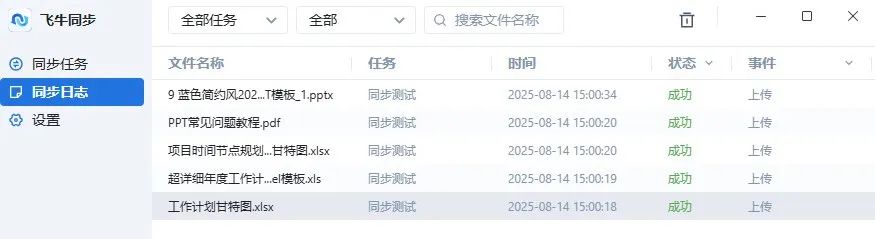
最后
飞牛NAS的原生同步功能正式公测,填补了飞牛生态在多设备数据同步上的空白,特别是针对有办公需求、数据需要 双向同步与备份
的用户来说,这无疑是一大利器。
针对没有公网的朋友就使用FN ID方式登录就行,免费2~4 Mbps的速率同步基本的办公文档真心没有任何压力。